电脑在休眠状态下出现黑屏问题是很常见的情况,这种情况常常令人困惑和苦恼。本文将为大家介绍一些有效的方法来解决电脑休眠状态黑屏问题,帮助您顺利恢复正常使用。
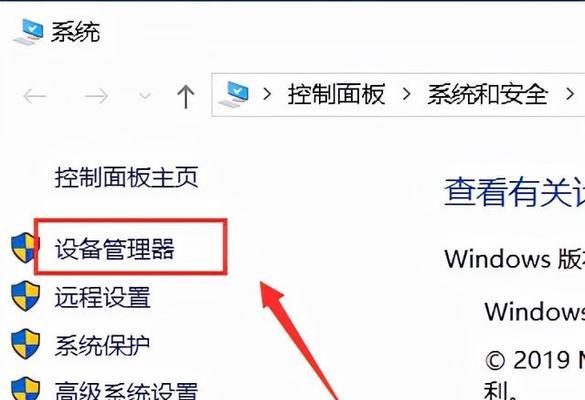
一、检查电源是否正常供电
如果电脑在休眠状态下出现黑屏,首先要检查电源是否正常供电。可以尝试重新插拔电源线,或者更换一个可靠的插座,确保电源供应稳定。
二、调整显示器设置
有时候,电脑休眠后黑屏可能是由于显示器设置问题造成的。您可以尝试按下键盘上的"Win+P"组合键,调整显示器模式为“复制”或“扩展”,看看是否能够解决问题。
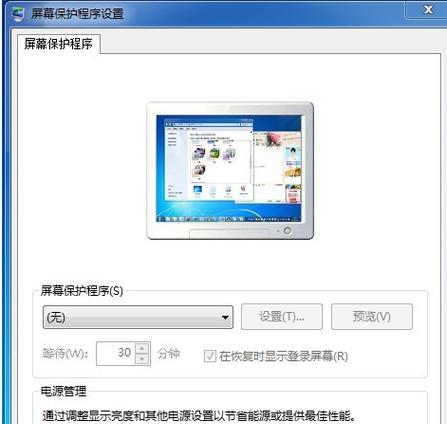
三、检查显示器连接线是否松动
检查显示器连接线是否松动也是解决电脑休眠状态黑屏问题的一种简单方法。请确保连接线牢固地插入到电脑和显示器的接口上。
四、尝试唤醒电脑
有时候,电脑休眠后黑屏可能只是显示器没有正常唤醒。您可以尝试按下键盘上的任意键或移动鼠标,以唤醒电脑并解决黑屏问题。
五、检查显卡驱动程序是否正常
显卡驱动程序的问题也可能导致电脑休眠状态黑屏。您可以通过打开“设备管理器”,找到显卡并更新驱动程序,以解决该问题。
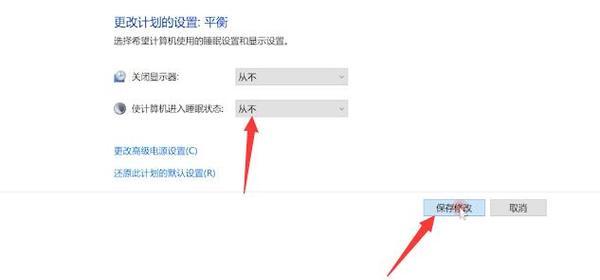
六、检查电源管理设置
电脑的电源管理设置可能会影响电脑休眠状态下的黑屏问题。您可以尝试打开“控制面板”,点击“电源选项”并调整相关设置,以解决该问题。
七、禁用快速启动功能
快速启动功能是一项用于提高开机速度的功能,但有时候也会导致电脑休眠状态黑屏。您可以通过进入“电源选项”中的“选择电源按钮的功能”来禁用快速启动功能,从而解决该问题。
八、更新操作系统和驱动程序
操作系统和驱动程序的过时版本也可能导致电脑休眠状态黑屏。您可以尝试更新操作系统和驱动程序,以解决该问题。
九、检查硬件故障
在排除软件问题后,如果电脑仍然在休眠状态下出现黑屏,那么可能是硬件故障导致的。您可以联系专业的电脑维修人员进行检查和修复。
十、清理内存和硬盘空间
过多的临时文件和无用的应用程序可能会导致电脑休眠状态黑屏。您可以通过清理内存和硬盘空间来解决该问题。
十一、关闭不必要的后台程序
某些后台程序可能会干扰电脑正常休眠和唤醒状态。您可以通过任务管理器关闭不必要的后台程序,以解决电脑休眠状态黑屏问题。
十二、运行杀毒软件检测病毒
恶意软件和病毒也可能导致电脑休眠状态黑屏。您可以运行杀毒软件进行全面扫描,并清除潜在的病毒威胁。
十三、恢复系统到上一个可用状态
如果电脑在休眠状态下出现黑屏问题是最近安装的软件或驱动程序引起的,您可以尝试恢复系统到上一个可用状态,从而解决该问题。
十四、重装操作系统
如果经过以上方法仍无法解决电脑休眠状态黑屏问题,那么您可以考虑重装操作系统来排除软件问题。
十五、
通过以上的方法,我们可以解决电脑休眠状态下出现黑屏问题。然而,请注意在操作过程中小心谨慎,如果您不确定某些步骤的操作,最好寻求专业人士的帮助。希望本文对您有所帮助,解决电脑休眠状态黑屏问题,让您能够顺利使用电脑。

介绍:随着技术的不断发展,越来越多的人选择使用U盘来启动IS...

SurfaceBook作为微软旗下的高端笔记本电脑,备受用户喜爱。然...

在如今数码相机市场的竞争中,索尼A35作为一款中级单反相机备受关注。...

在计算机使用过程中,主板BIOS(BasicInputOutputS...

在我们使用电脑时,经常会遇到一些想要截屏保存的情况,但是一般的截屏功...